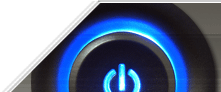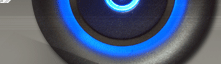При сбоях питания, некорректном завершении работы, неисправностях
блока питания или жестких дисков, важные данные могут быть утеряны.
Конечно, для того чтобы избежать подобной ситуации необходимо в первую
очередь пользоваться «золотым правилом» пользователя – всегда делать копии важной информации на другой носитель.
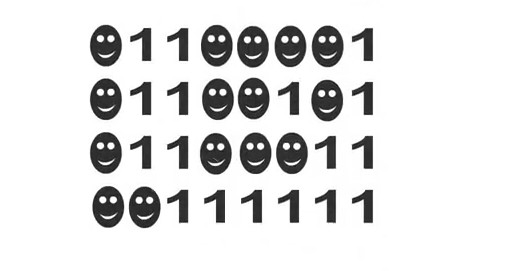
Рассмотрим другую возможность восстановления утерянной
информации. Есть ограничения – носитель должен быть исправен,
определяться в BIOS c объемом, указанным на этикетке. Следует обратить
внимание на исправность блока питания компьютера, он мог быть причиной
сбоя, заменить шлейф подключения HDD. В компьютере должен быть
установлен пропорциональный или превышающий по объему восстанавливаемых
данных жесткий диск.
Рассмотрим методику восстановления данных своими руками на примере
флэш накопителя с помощью свободно распространяемой программы Recuva.
Этот порядок действий подходит и для восстановления информации с
жестких дисков. Флэш для примера была «ошибочно» отформатирована.
При запуске программы видим окно мастера. Можно установить галку – не использовать мастер, тогда при нажатии Cancel попадаем сразу в окно программы, но для первого знакомства пойдем по этому пути. Нажимаем Next.
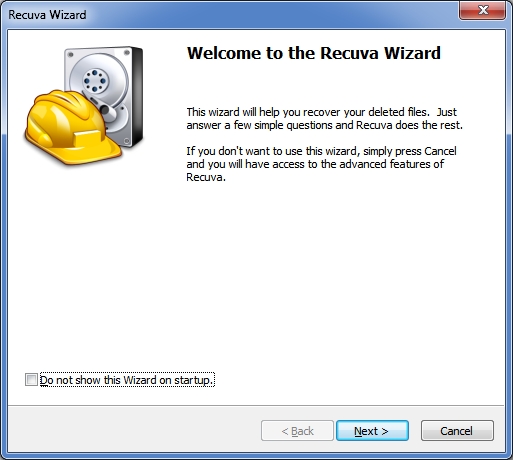
Попадаем в окно выбора Типа восстанавливаемых данных, предлагается возможность ограничить поиск Картинками, Музыкой, Документами, Видео и т.п. Выбираем Другие, то есть показывать все файлы и снова Next.
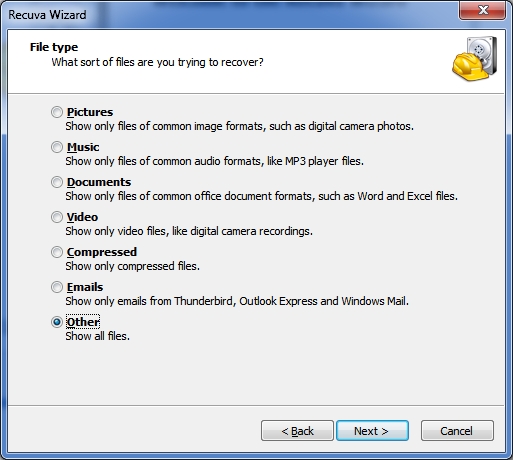
Далее необходимо указать диск или папку с файлами для восстановления. В этом случае с помощью кнопки Browse вводим путь к нашему диску.
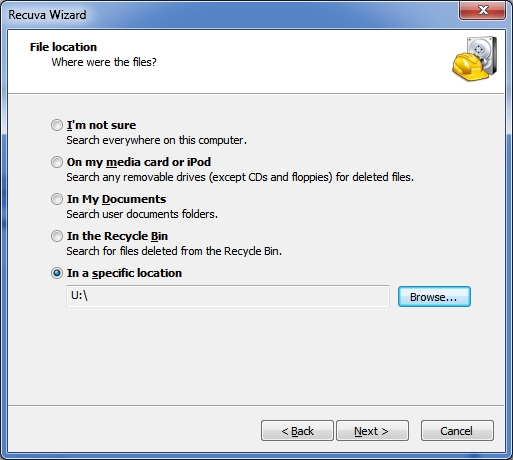
Все необходимое для работы мастера указанно, можно приступать к сканированию. В следующем окне для первого сканирования галку Enable Deep Scan (включить глубокое сканирование) лучше не устанавливать, это сэкономит время.
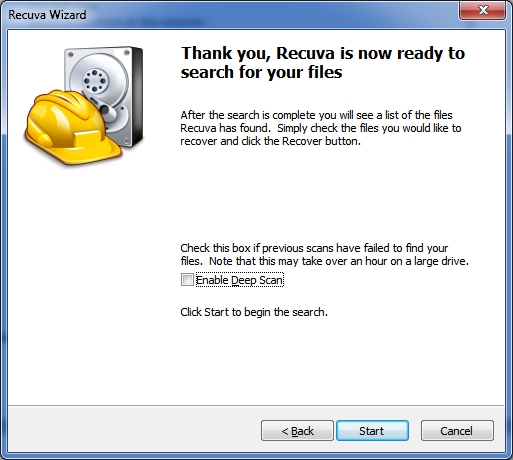
Если программа при обычном сканировании ничего не нашла, получаем это сообщение.
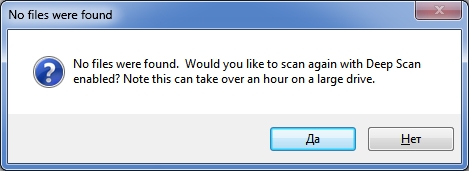
При согласии проходит глубокое сканирование диска.
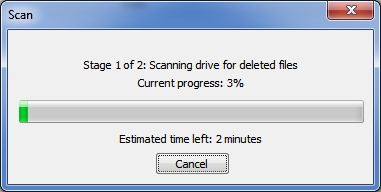
По окончании процесса видим список файлов доступных для восстановления.
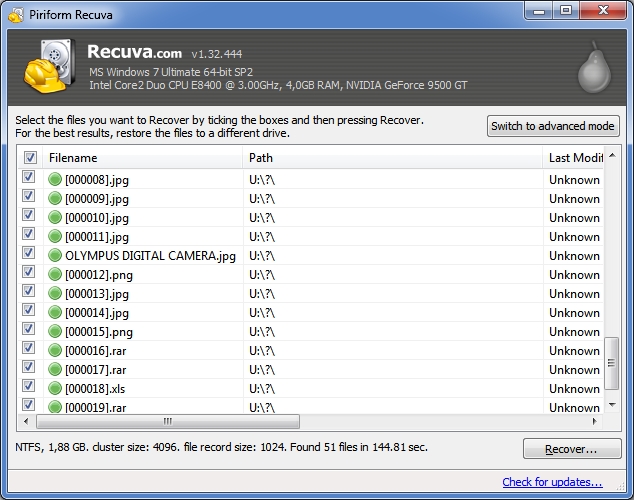
В этом случае выбраны все, но на практике рекомендуется выбрать
необходимые файлы, поскольку при большом количестве время восстановления
может растянуться не только на часы, но и занять более суток. Нажимаем
Recover и указываем папку, куда необходимо поместить восстановленные
файлы.
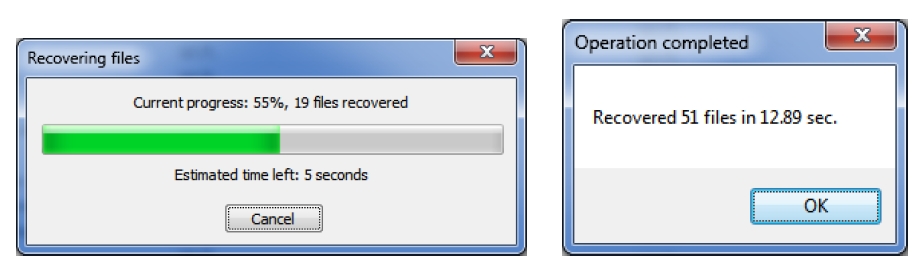
В результате в папке восстановленная копия диска.
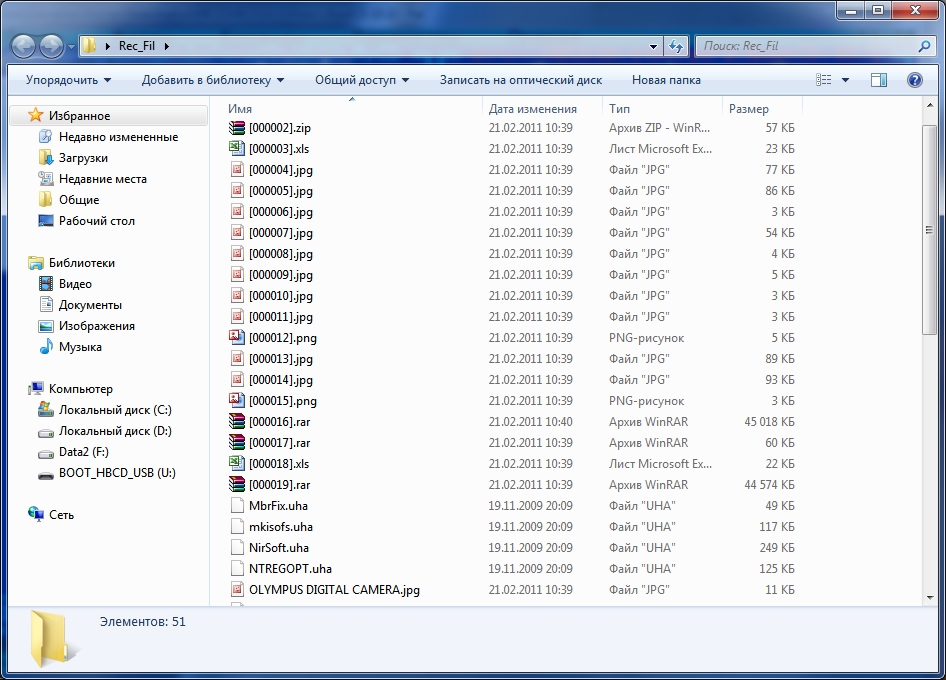
Написано много программ для восстановления данных с USB Flash и HDD, а также с CD/DVD дисков. Часто используют Active@ UNDELETE, GetDataBack для NTFS и FAT, Handy Recovery.
Существуют программы для работы в DOS. Все они при отличии интерфейса
используют похожий порядок действий – выбор источника, сканирование
(обычное, глубокое), выбор файлов для восстановления, выбор места для
сохранения. Разобравшись с программой примера в дальнейшем можно
использовать большинство остальных.
|